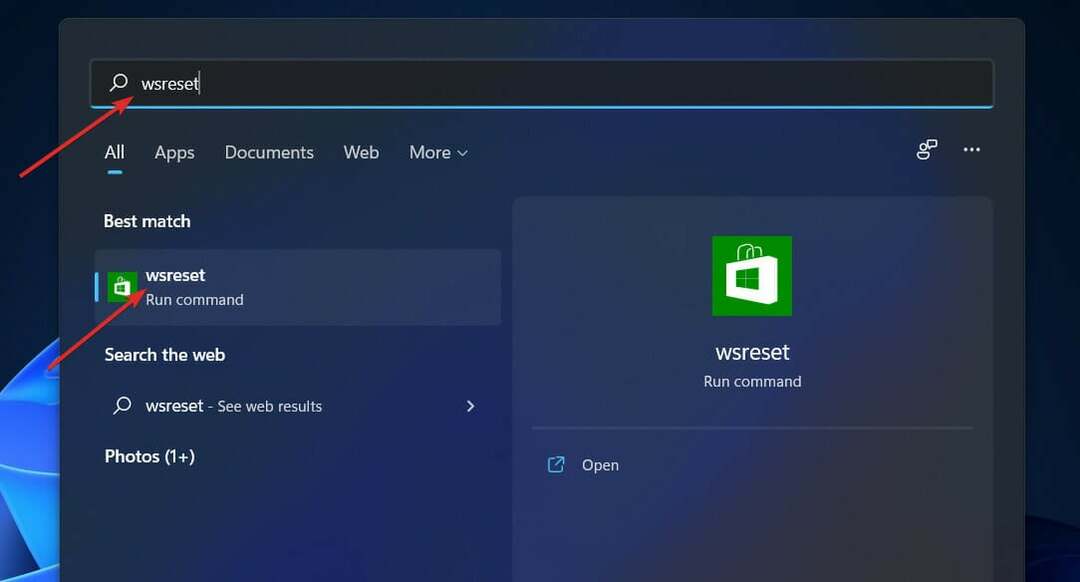- Xbox Game Pass je vynikajúcim zdrojom pre hráčov, ktorí si môžu zaobstarať svoje obľúbené hry pre PC a Xbox.
- Sprievodca nižšie pomôže tým, ktorí majú problémy s inštaláciou hier Xbox Game Pass na svoj počítač.
- Potrebujete ďalšiu pomoc so svojím Xboxom? Našťastie máme celok Sekcia Xbox naplnené článkami.
- Vášniví hráči by si tiež mohli pozrieť články z našich Herná časť tiež!

Tento softvér opraví bežné chyby v počítači, ochráni vás pred stratou súborov, škodlivým softvérom, zlyhaním hardvéru a optimalizuje váš počítač na maximálny výkon. Opravte problémy s počítačom a odstráňte vírusy hneď v 3 jednoduchých krokoch:
- Stiahnite si Restoro PC Repair Tool dodávaný s patentovanými technológiami (patent k dispozícii tu).
- Kliknite Spustite skenovanie nájsť problémy so systémom Windows, ktoré by mohli spôsobovať problémy s počítačom.
- Kliknite Opraviť všetko opraviť problémy ovplyvňujúce bezpečnosť a výkon vášho počítača
- Restoro bol stiahnutý používateľom 0 čitateľov tento mesiac.
Spoločnosť Microsoft ponúka Game Pass, a predplatiteľská služba, ktorá ponúka neobmedzený prístup k viac ako 100 hrám že môžete hrať kdekoľvek. To znamená, že si hru nemusíte kupovať osobitne Xbox rovnako ako PC.
Niektorí používatelia však uviedli, že nie sú schopní inštalovať hry s hernými pasmi na počítač. Toto sa javí ako bežný problém a dá sa vyriešiť vyriešením problému s počítačom a účtom Microsoft. Tu je jeden v tejto veci hovoria používatelia.
Nedávno som na svoj účet pridal 14-dňovú skúšobnú verziu Game Pass. Je to celkom dobré a má slušné hry, aj keď za malú cenu nemôžem nainštalovať žiadnu z nich
Opravte chybu podľa pokynov uvedených nižšie.
Ako dosiahnem, aby Xbox Game Pass fungoval na počítači?
1. Zmeňte región na počítači
- Potom kliknite na Štart a vyberte Nastavenie.
- Vyberte ikonu Čas a jazyk možnosť.
- Kliknite na Región pod Časa jazyk.

- Kliknite na rozbaľovaciu ponuku pre Krajina alebo Región a vyberte jednu z krajín, ktoré sú uvedené na stránke podporovaných krajín Game Pass, tu.
- Reštartovať počítač (voliteľné).
- Spustite Microsoft Store a pokúste sa nainštalovať hru Game Pass.

Alternatívne môžete tiež zmeniť oblasť vášho počítača zmenou servera vášho počítača VPN.
Ak nevlastníte sieť VPN, radšej okamžite vyskúšajte súkromný prístup na internet. Má viac ako 1400 serverov v 46 rôznych krajinách po celom svete, čo vám zaručuje úplné pokrytie a žiadne geografické blokovanie.
Túto službu udržiava a distribuuje Kape Technologies je mimoriadne stabilný a umožňuje vám dokončiť súkromie od vlády a dokonca aj od vášho ISP bez toho, aby to malo vplyv na rýchlosť vášho pripojenia.
To znamená, že môžete hrať všetko, čo chcete, a stále udržiavať aktívnu službu VPN, pretože oneskorenie už nebude problémom.

Súkromný prístup na internet
Pokračujte v vyskúšaní služby Privátny prístup na internet. Inštalácia hier z vašich obľúbených platforiem by už nemala byť problémom!
Kúpte si ho teraz!
2. Chyba servera
- Ak čelíte problému s konkrétnou hrou v Game Pass, potom môže ísť o problém s vývojármi alebo Microsoft Windows obchod.
- Server môže byť kvôli údržbe niekedy zaneprázdnený alebo nefunkčný.

- Vývojári zvyčajne informujú používateľov o akýchkoľvek problémoch na ich oficiálnych mediálnych účtoch, ako je Twitter alebo na oficiálnych webových stránkach pre vývojárov.
- Nezabudnite preto skontrolovať oficiálny účet vývojára na sociálnych sieťach a zistiť, či nie sú herné servery nefunkčné.
Poznámka: Príčinou tohto problému môže byť aj nákup vášho predplatného Xbox Game Pass od neautorizovaných predajcov. AVždy sa uistite, že máte predplatné iba na oficiálnych webových stránkach, na ktoré máte prístup všetky tituly Xbox Game Pass len za 9,99 USD mesačne!
3. Obnovte medzipamäť obchodu Windows
- Stlačte kláves Windows a zadajte wsreset.
- Vo výsledku vyhľadávania kliknite na Wsreset (príkaz Spustiť)možnosť.

- Počkajte na vykonanie príkazu, čo by malo resetovať systém Windows Uložiť cache. Spustite aplikáciu Windows Store a skontrolujte prípadné vylepšenia. Ak nie, vyskúšajte ďalšie riešenie.
4. Spustite Poradcu pri riešení problémov s Windows Store
- Kliknite na Štart a vyberte Nastavenie.
- Vyberte si Aktualizácia a zabezpečenie.
- Kliknite na Riešenie problémov možnosť.
- Prejdite nadol a kliknite na Aplikácie Windows Store a kliknite na Spustite nástroj na riešenie problémov.

- Poradca pri riešení problémov prehľadá systém a vyhľadá akýkoľvek problém súvisiaci s obchodom Windows Store, a podľa toho odporučí opravy.

- Počkajte na uplatnenie opráv a potom znova spustite Windows Store. Skontrolujte, či je chyba vyriešená a či ste schopní nainštalovať hry Game Pass.
opraviť
 Stále máte problémy?Opravte ich pomocou tohto nástroja:
Stále máte problémy?Opravte ich pomocou tohto nástroja:
- Stiahnite si tento nástroj na opravu PC hodnotené Skvelé na TrustPilot.com (sťahovanie sa začína na tejto stránke).
- Kliknite Spustite skenovanie nájsť problémy so systémom Windows, ktoré by mohli spôsobovať problémy s počítačom.
- Kliknite Opraviť všetko opraviť problémy s patentovanými technológiami (Exkluzívna zľava pre našich čitateľov).
Restoro bol stiahnutý používateľom 0 čitateľov tento mesiac.